用普通路由器设置校园网
城域网IP地址说明
教育城域网的IP地址段为10.0.0.0(A类企业地址),分配给某教育城域网的地址段为10.7.0.0。每个学校IP地址段为10.7.XXX.0(其中“XXX”为学校的网段号),为“C”类地址段,因此所用的子网掩码须为255.255.255.0。
对于每个C类地址段共有256个IP地址,其中10.7.XXX.0为各学校的网络地址,10.7.XXX.255为广播地址,10.7.XXX.254为连入城域网的网关地址,这三个地址对学校而言是不可用的,因此在一个“C”类址中还有253个IP地址可以为各计算机所使用。
建议各学校将10.7.XXX.253这一IP地址作为校园网访问Internet的网关,即将该IP地址配置在路由器的LAN口上(对单WAN口路由器来说)。
校园网接入因特网和城域网的拓扑图
在保证校园网访问因特网的前提下,有两种方式可以将校园网与城域网相连接。
一是将城域网进校园的接口连接在路由器的后端,如图1所示。这种方式所使用的路由器只需有一个WAN口即可。

图1 网络拓扑图
本连接方案需要对校园网中所有计算机的IP地址修改为城域网地址,计算机可以直接对城域网进行访问,但校园网整个暴露在城域网中,这对校园网的安全带来一些隐患,也可能会对城域网造成一定的影响。
第二种方式,是将城域网进校园的接口连接在路由器的前端,如图2所示。
这种方式所使用的路由器需要选择双WAN口的路由器。在这种方式中,学校的校园网仍可以使用原来的IP地址,只是将分配给学校的IP地址在路由器的一个WAN口上设置一个,通过路由器的NAT地址转换进行城域网的访问,而另一个WAN口则是连接Internet,以实现对Internet的访问。本连接方式提高了校园网的安全性。

图2 网络拓扑图
具有“静态路由”功能路由器的网络配置
路由器的配置
按第一种连接方式(图1)的校园网,路由器需选择有“路由功能”的单WAN口的路由器,如本例中TP-Link的TL-R402M路由器。网络拓扑如图1所示。
TL-R402M路 由 器的默认LAN口地址为192.168.1.0/24。你可以将局域网中的一台计算机的IP地址设为与之同一网段的 地址(如 192.168.1.10),然后在IE地址栏中输入http://192.168.1.1,登录路由器的Web设置页面(用户名和密码均为admin)。具体参看路由器使用说明书。
第一步:登录路由器的Web设置页面,点击“网络 参 数”,选 择“LAN口设置”,设置LAN口的IP地址为 10.7.XXX.253,其 中 XXX为学校的网段号,如图3所示。设置完毕后系统会提示需重启路由器。重启后用http:// 10.7.XXX.253在IE中重新登录。

图3 路由器设置页面

图4 WAN口设置页面
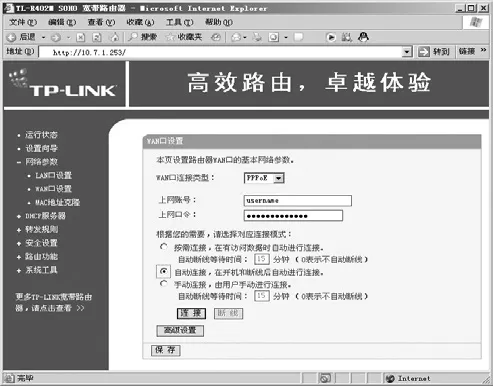
图5 WAN口设置页面
第二步:修改计算机的IP地址与路由器LAN口地址为同网段的IP地址,重新登录Web设置页面后,选“网络参数”中的“WAN口设置”。如果你的学校是通过光缆接入上因特网的,则选择“静态IP”,并设置网络营运商提供的IP地址、子网掩码、网关及DNS服务器地址等,然后保存,如图4所示;如果你的学校是用电信的ADSL上因特网的,则选择“PPPoE”,输入“上网账号”和“上网口令”,并选择“自动连接”后保存,如图5所示。
第三步:设置DHCP服务。选择配置页中选择“DHCP服务器”中的“DHCP服务”,将自动分配的IP地址设为10.7.XXX.100至10.7.XXX.199间,具体数量可以根据需要设定,最多可以从1到252,但建议要保留一些以备他用,地址租期可以适当长些,也可以不变。
第四步:选择“路由功能”中的“静态路由表”,将被访问地址为10.0.0.0的数据包转发到网关“10.7.XXX.254”上,并启用该条路由。因为城域网接口直接连接在校园网中,由于这一连接在通过路由器转发后就建立了直接通道而不通过路由器了,因此不会对路由器增加数据流量的压力。
到此,路由器的设置已完成,其他的相关设置你可以根据需要来进行设置。
客户机的设置
在路由器设置完毕后,你可以对每台校园网中的计算机进行设置。你需要将校园网中的所有计算机的IP地址改为分配给学校的城域网IP地址。

图6 Internet协议设置页面
右击“网上邻居”,选择“属性”命令,右击“网络连接”窗口中的“本地连接”,再选择“属性”命令打开“本地连接属性”对话框,最后打开“Internet协议(TCP/IP)属性”,如图6所示。
如果你打算让校园网中的计算机自动获取IP地址,那么就选择“自动获得IP地址”和“自动获得DNS服务器地址”。这样,路由器会自动为每一台开机的计算机分配一个定义在DHCP地址池中的IP地址。
注意:在校园网中只允许一个这样的路由器,否则可能会造成校园网中的计算机不能上网的现象。
如果为校园网中的每台计算机使用一个固定IP地址,那么你可以按图6所示例的进行设置。
IP地址:使用分配给各校的IP地址,每台计算机一个,相互不一样。
子网掩码:一律使用255.255.255.0。
默认网关:使用路由器LAN口上的IP地址。
首先DNS服务器:使用城域网的DNS服务器IP地址:10.7.2.7。
备用DNS服务器:使用网络营运商提供的DNS服务器地址。
无“路由功能”的网络配置
如果你的路由器无“路由功能”或使用代理服务器拨号访问Internet,也有学校使用电信ADSL的Modem进行拨号上网,那么你可以按如下方法对校园网络进行设置,以使用校园网络中的计算机同时可以访问Internet和教育城域网。
路由器的设置
将路由器的LAN口或代理服务器内网网卡的IP地址设置为分配给学校的IP地址,建议使用10.7.XXX.253(此 IP地 址将成为校园网络中各台计算机上因特网的网关),设置好拨号上网的PPPoE帐号、密码等。建议不使用路由器的DHCP自动分配IP的功能。
客户计算机设置
此处的客户端设置分为两步:
第一步:配置计算机的TCP/IP属性。
IP地址:使用分配给各校的IP地址,每台计算机一个,相互不一样。
子网掩码:一律使用255.255.255.0
默认网关:使用路由器LAN口上的IP地址
首先DNS服务器:使用城域网的DNS服务器IP地址:10.7.2.7
备用DNS服务器:使用网络营运商提供的DNS服务器地址
第二步:在客户机上执行如下的路由命令:
Windows XP系 统中(只需执行一次即可):
Router–padd10.0.0.0 mask 255.0.0.010.7.XXX.254 metric 1
Windows 98系统中(每次开机后都需执行该命令):
Router add 10.0.0.0 mask 255.0.0.010.7.XXX.254 metric 1
说明:你可以在DOS下运行该条命令,也可以在RUN窗口中执行。
联想LSR-180路由器的设置
联想LSR-180路由器有TP0—TP4五 个RJ45口,一个CONSOLE口(用于通过计算机的串口进行管理),其中TP0和TP1口默认为WAN口,且还可以自定义TP2和TP3为WAN口。LAN口的默认IP地址为192.168.2.1,子网掩码为255.2552.255.0。
双WAN口路由器的网络连接
校园网通过双WAN口路由器与城域网及Internet的连接的网络拓扑结构为第二种连接方式,如图7所示。
WAN口设置
设置WAN口是路由器接入因特网和城域网关键。

图7 网络拓扑图

图8 登录设置
1.TP0:连接ISP动营商,可以是ADSL拨号接入或固定IP接入。若是电信ADSL,则你需要设置ADSL登录帐号及密码,如图8所示。若是固定IP接入,则需设置WAN口的IP地址、子网掩码(具体由运营商提供)等。
说明:ISP运营商提供给用户的固定IP地址一般为4个或8个一组。对于4个IP一组的地址中,其中一个为该组地址的网络地址,另一个为该组地址的广播地址,还有一个是该组地址的网关地址(一般绑定在ISP运营商的交换机上),这样实际可用的IP地址只有一个;同理,对于8个IP一组的地址,则实际可用的IP地址有五个。
2.TP1:连 接 教 育城域网,设置固定IP地址 10.7xxx.253(也 可 是其它IP地址),子网掩码255.255.255.0。
LAN口设置
TP2—TP4为 LAN端口,用于连接校园网,其IP地址为192.168.1.1和192.168.2.1。
LAN口的IP地址你可以根据需要进行修改,但当前登录使用的地址不可修改,你可以使用192.168.2.1登录进行LAN端口IP地址的修改。
说明:LAN口的IP地址可能只能用C段地址中的 1至 40,或受 DHCP动态分配地址范围的限制。

图9 设置好的路由表
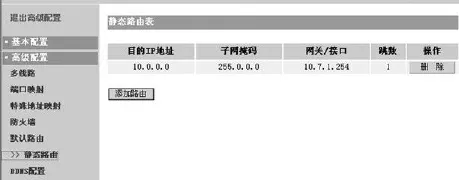
图10 设置路由
路由的设置
如图9所示,为已设置好的路由表。
将城域网的网关(10.7.xxx.254)跳数设置为1,因特网的路由跳数设置为大于1的数(如图 9中的 50)。如果你是ADSL拨号上因特网的,则默认网关为TP0(它是ADSL拨号端口),如果是固定IP上因特网的,则使用ISP运营商提供给你的网关。
你也可以将网关10.7.xxx.254删除,而在静态路由中设置一条路由(建议),如图10所示。

图11 设置服务

图12 NAT设置
DHCP服务设置
如果你想让路由器为校园网中的计算机自动分配IP地址,则可以启用该服务,设置如图11所示。
说明:为了用户在访问教育网时能通过城域网进行访问,需将主DNS服务器IP地址设为城域网的DNS服务器IP地址(10.7.2.7),备 用 DNS服务器IP使用ISP运营商提供的DNS服务器IP地址。自动分配的IP地址范围可根据需要设定。
说明:路由缓存老化时间一般无需更改,当然也可以设置稍大一些。
NAT配置
为使两个WAN口能够正常工作,你必须启用“NAT地址映射配置”,内容可以为空,如图12所示。
其他
其他方面的设置,请参照“Web配置说明书.pdf”。
网络访问路径的验证
在“开始”菜单的“运行”对话框中输入:CMD命令,点击“确定”进行DOS操作界面,输入:Ping www.yhjy.net命令,如果Ping到的IP地址为10.7.2.9,则说明对www.yhjy.net的访问是通过内网的。再输入Ping www.sina.com.cn命令,如果Ping到的IP地址为202.108.33.32(也可能是其它IP地址), 则说明外网也已畅通了。

